IPhone에서 카메라 지연을 수정하는 8가지 방법
잡집 / / February 15, 2022
iPhone에는 항상 최고의 카메라가 있었습니다. 그리고 대부분은 고도로 최적화된 소프트웨어와 카메라 앱 덕분입니다. 그러나 iPhone의 카메라 앱을 광범위하게 사용했다면 카메라 앱이 짜증나게 지연되거나 결국 검은 화면.

좋은 소식은 당신이 그것을 고칠 수 있다는 것입니다. iPhone에서 카메라 지연을 수정하는 데 도움이 되는 몇 가지 문제 해결 수정 사항을 살펴보겠습니다. 그래서, 그것에 대해 바로 가자.
1. 최근 앱 닫기
iOS는 메모리 관리에 있어 최고 중 하나입니다. 그러나 백그라운드에서 너무 많은 앱을 연 경우 iPhone은 필연적으로 어려움을 겪을 수 있습니다. 또한 iPhone에서 카메라 앱을 사용하는 동안 눈에 띄는 지연 및 끊김 현상이 발생할 수 있습니다.
따라서 모든 최근 앱을 닫고 카메라 앱을 다시 사용하여 차이가 있는지 확인하십시오.
2. 라이브 포토 끄기
라이브 포토 는 사진 촬영 전후의 움직임을 포착하여 함께 모아 작은 애니메이션을 만드는 기능입니다. 물론 이 기능은 항상 녹화 중이기 때문에 카메라 앱의 속도를 크게 늦출 수도 있습니다. 오래된 iPhone 장치를 사용하는 경우 특히 그렇습니다.
따라서 라이브 사진을 찍고 싶지 않다면 화면 오른쪽 상단 모서리에 있는 세 개의 원 아이콘을 탭하여 사진을 끄는 것이 좋습니다.

3. iPhone을 식히십시오
여느 스마트폰과 마찬가지로 iPhone은 과열되는 것으로 알려져 있습니다. 경우에 따라. 장기간 충전하는 동안 iPhone을 사용한 경우 이런 일이 발생할 수 있습니다. 고맙게도 iPhone은 불편할 정도로 따뜻해지면 경고 메시지를 표시해야 합니다. 열을 식히려면 iPhone의 전원을 끄고 몇 분 정도 기다렸다가 켜십시오. 그런 다음 카메라 앱이 제대로 작동하는지 확인합니다.
4. 저전력 모드 끄기
배터리 수명을 늘리기 위해 iPhone을 저전력 모드로 사용했다면 휴대전화의 앱이 원활하게 실행되지 않을 수 있습니다. 물론 이것은 카메라 앱에서도 마찬가지입니다.
iPhone에서 저전력 모드를 비활성화하는 방법을 배우려면 계속 읽으십시오.
Wi-Fi에서 저데이터 모드를 비활성화하려면 설정 앱을 실행하고 Wi-Fi로 이동하십시오. Wi-Fi 네트워크 옆에 있는 정보 아이콘을 탭하고 저데이터 모드를 끕니다.

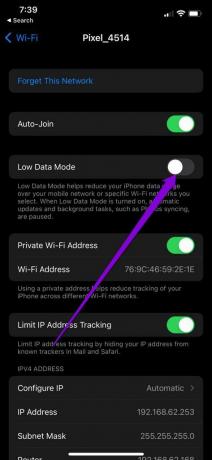
마찬가지로 모바일 데이터를 사용 중인 경우 설정을 열고 모바일 데이터를 방문하세요. 모바일 데이터 옵션을 탭하고 낮은 데이터 모드를 끕니다.


5. 저장 공간 확보
저장 공간 부족은 카메라 앱이 iPhone에서 지연될 수 있는 또 다른 이유입니다. 이상적으로는 iPhone용으로 최소 1GB의 여유 저장 공간을 확보해야 합니다.
휴대전화의 저장 공간을 보려면 설정으로 이동한 다음 일반으로 이동합니다. 그런 다음 iPhone 스토리지를 탭하여 스토리지의 현재 상태를 확인합니다.


좋아하는 사진이나 비디오를 삭제하고 싶지 않다면 다음을 고려하십시오. iPhone에서 덜 사용하는 앱 오프로드 저장 공간을 확보합니다.
6. VoiceOver 기능 끄기
VoiceOver는 시각 장애가 있는 사람을 돕기 위해 만들어진 iPhone의 유용한 손쉬운 사용 기능입니다. 몇몇 사용자는 단순히 이 기능을 끄면 카메라 지연 문제를 해결할 수 있었습니다. 방법은 다음과 같습니다.
1 단계: iPhone에서 설정을 열고 아래로 스크롤하여 손쉬운 사용을 탭합니다.

2 단계: VoiceOver로 이동하여 거기에서 끕니다.
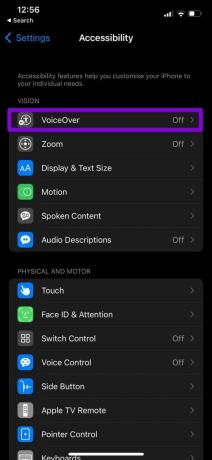
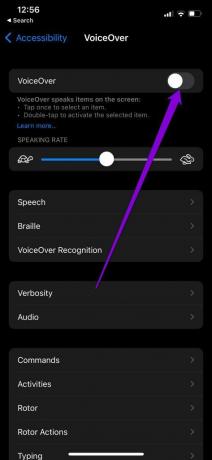
7. 카메라 캡처 설정 조정
iPhone의 카메라 지연이 여전히 귀찮다면 iPhone의 카메라 캡처 설정 도움이 되는지 확인합니다.
1 단계: iPhone에서 설정을 열고 카메라로 이동합니다.

2 단계: 그런 다음 형식을 누르고 다음 메뉴에서 가장 호환 가능한 항목을 선택하십시오.


8. iPhone 업데이트
마지막으로 iPhone에 보류 중인 업데이트를 설치해야 합니다. iOS 버전의 버그로 인해 문제가 발생한 경우 최신 버전으로 업데이트하면 문제가 해결됩니다. 또한 최상의 경험을 원한다면 iPhone 소프트웨어를 최신 상태로 유지하는 것이 좋습니다.
iPhone에서 소프트웨어 업데이트를 확인하려면 설정을 열고 일반으로 이동하십시오. 여기에서 보류 중인 업데이트를 다운로드하고 설치하려면 소프트웨어 업데이트를 탭하세요.


더 이상 지연 없음
위의 팁은 iPhone의 카메라 지연을 줄이는 데 도움이 됩니다. 그러나 iPhone의 카메라 앱에서 이러한 문제에 지쳤다면 App Store는 수많은 타사 카메라 앱 충분히 좋은 것 이상입니다.
2022년 2월 14일 최종 업데이트
위의 기사에는 Guiding Tech를 지원하는 제휴사 링크가 포함될 수 있습니다. 그러나 편집 무결성에는 영향을 미치지 않습니다. 내용은 편향되지 않고 정통합니다.

작성자
Pankil은 EOTO.tech에서 작가로 여정을 시작한 토목 기사입니다. 그는 최근 Guiding Tech에 프리랜서 작가로 합류하여 Android, iOS, Windows 및 웹에 대한 방법, 설명자, 구매 가이드, 팁 및 요령을 다룹니다.



